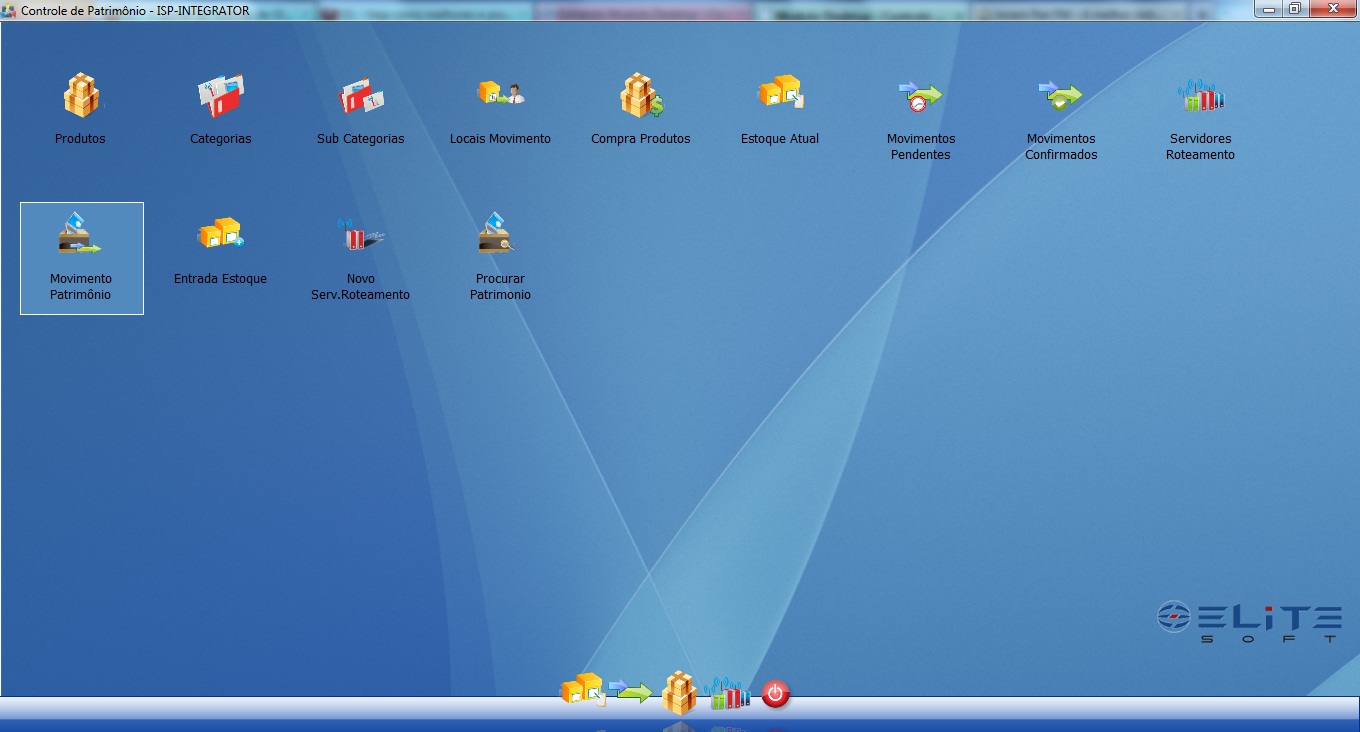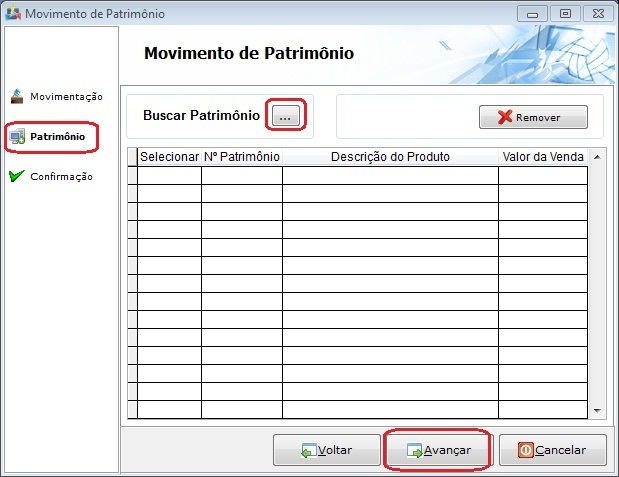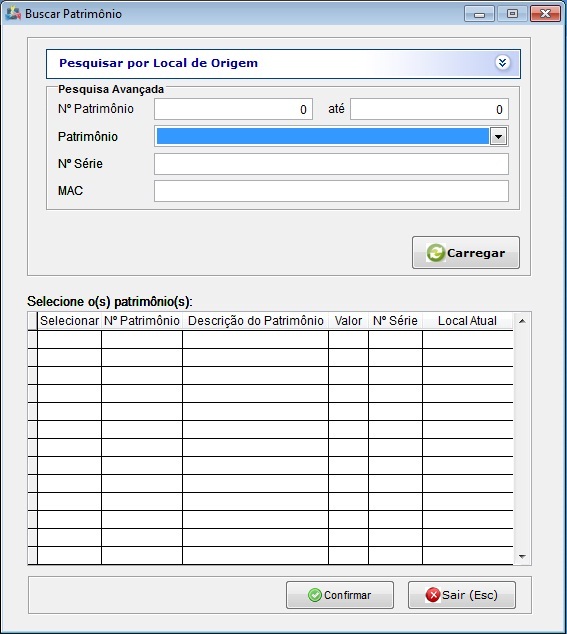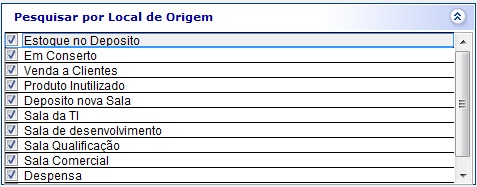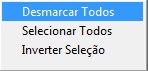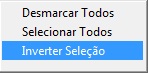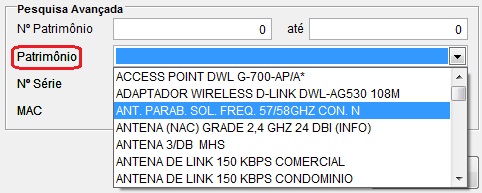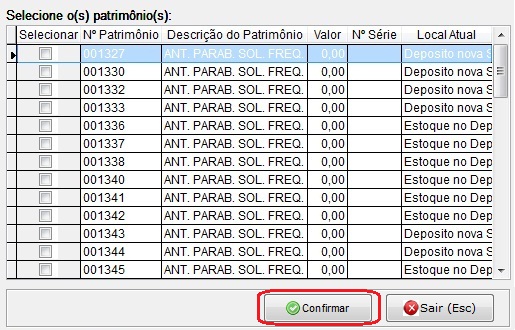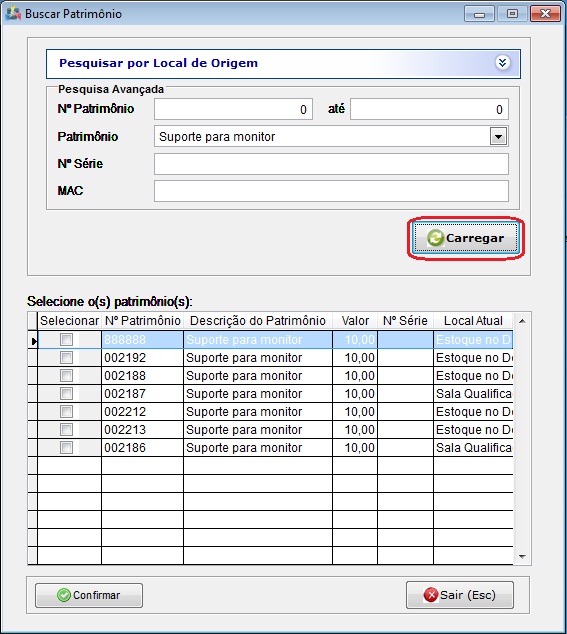Modulo Desktop - Controle Patrimonial - Movimento de Patrimônio
Modulo Desktop - Controle Patrimonial - Movimento de Patrimônio
Obs: Os campos com título em NEGRITO são de preenchimento obrigatório.
1) Acessar o Integrator Desktop da versão 5, informar o usuário e a senha aos seus respectivos campos, após, selecionar a opção “Entrar”.
2) Na Área de Trabalho selecionar a opção "Controle de Patrimônio", dar um clique duplo ou apertar o enter e exibirá os ícones da tela "Controle de Patrimônio".
3) Na tela "Controle de Patrimônio", selecionar a opção "Movimento de Patrimônio", dar um clique duplo ou apertar o enter e exibirá a tela "Movimento de Patrimônio".
4) Na tela "Movimento de Patrimônio", é possível movimentar um patrimônio de um lugar para outro, por exemplo, movimentar para "Conserto" ou um local de "Produtos inutilizados".
Arquivo:ControlePatrMovPatrimonio.jpg
Obs.: Nesta tela os patrimônios serão movidos entre locais de movimento, sem atribuí-lo a um determinado plano.
4.1) Caso queira adicionar um patrimônio a um plano, vá para (Modulo Desktop - Clientes no item 6.5.1).
4.2) Caso queira movimentar um patrimônio, no item "Movimentação", nos campos:
- Data: Informe a data da movimentação (por default trará a data atual).
- Destino do Patrimônio: Selecione o local para onde o patrimônio será movido.
- Usuário Responsável: Selecione o usuário/colaborador responsável em levar o equipamento até o cliente.
- Usuário de confirmação: Selecione usuário/colaborador que possa confirma a entrega do equipamento ao cliente (por default trará selecionado o usuário logado).
4.2.1) Após, selecione a opção "Avançar" e exibirá a tela "Movimento de Patrimônio" no item "Patrimônio".
5) Na tela "Movimento de Patrimônio" no item "Patrimônio", é necessário buscar o patrimônio para realizar a movimentação, para buscar selecione a opção ![]() e exibirá a tela "Buscar Patrimônio".
e exibirá a tela "Buscar Patrimônio".
5.1) Na tela "Buscar Patrimônio", é possível fazer a busca por número ou nome de patrimônio, número de série e/ou MAC.
5.1.1) Antes de iniciar a "Pesquisa Avançada", é possível definir em qual local deseja pesquisar o patrimônio.
5.1.1.1) Na opção "Pesquisar por Local de Origem", é necessário expandir ![]() a lista de locais.
a lista de locais.
5.1.1.1.1) Caso queira desmarcar todos os registros, clicar com o botão direito do mouse e após, selecionar a opção "Desmarcar Todos".
5.1.1.1.2) Caso queira selecionar todos os registros, clicar com o botão direito do mouse e após, selecionar a opção "Selecionar Todos".
5.1.1.1.3) Caso queira inverter a seleção dos registros, clicar com o botão direito do mouse e após, selecionar a opção "Inverter Seleção".
5.1.2) Caso queira fazer a busca por número de patrimônio, na "Pesquisa Avançada", informe o intervalo de números e após, selecione a opção "Carregar".
5.1.3) Caso queira fazer a busca por nome, na "Pesquisa Avançada", selecione um patrimônio, após, a opção "Carregar".
5.1.4) Caso queira fazer a busca por número de série e/ou endereço MAC, na "Pesquisa Avançada", informe os número no campo "Nº Série" e o endereço MAC no campo "MAC", após, selecione a opção "Carregar".
Obs.: Os registros da busca serão exibidos na lista de patrimônio.
5.1.2.1) Caso queira selecionar todos os registros, clicar com o botão direito do mouse e após, selecionar a opção "Selecionar Todos".
5.1.1.2) Caso queira desmarcar todos os registros, clicar com o botão direito do mouse e após, selecionar a opção "Desmarcar Todos".
5.1.1.3) Caso queira inverter a seleção dos registros, clicar com o botão direito do mouse e após, selecionar a opção "Inverter Seleção".
Obs.: Para todas essas buscas é possível informar em qual lugar deseja procurar.